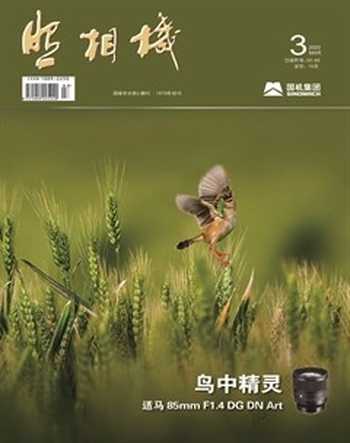创意我心中的《画意的黄山》
2022-05-18张恣宽
张恣宽
前期拍摄
由于风景摄影的变异性,我去过黄山多达十余次。在胶片时代,我就开始在暗房中拼接我心中的黄山。黄山摄影佳作很多,常规的黄山摄影作品,都有些审美疲劳了,所以我经常去黄山也是以拍摄素材为主。



创作理念
数码PS时代,利用便捷的数码技术,可以很轻松地拼接出黄山的画意作品。主观随意的组合,天衣无缝的拼接,使这些画意作品具有一种陌生的形式美感。
后期制作
1. 在Photoshop 2022中,单击菜单命令“文件/打开”,弹出“打开”对话框,选择素材1~素材4,单击“打开”按钮,打开4幅素材图。击活素材2,选工具箱中“移动”工具,将此图拖进素材1,生成“图层1”层,见图1。
2. 按D鍵设前景色为黑色,选工具箱中“裁剪”工具,在工具选项栏对画面向右扩大裁剪,见图2。
3.单击“图层1”层缩略图前的小眼睛,关闭“图层1”层,击活“背景”层,选工具箱中“矩形选框”工具,在素材1右边做一选区,再选工具箱中“吸管”工具,吸取画面中的白雾。按组合键“Shift+F5”,打开“填充”对话框,在“填充”对话框中,“内容”选“前景色”,单击“确定”按钮,见图3。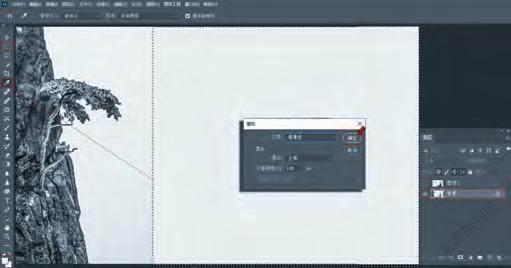
4. 选工具箱中“移动”工具,将素材1拖至右边,单击图层调板底部的“添加图层蒙版”按钮,为“图层1”添加一蒙版,见图4。
5. 按D键设前景色为黑色,选工具箱中“画笔”工具,在工具选项栏,画笔的“大小”调为543px,“不透明度”为55%,“硬度”调为0%,在两图的接合处涂抹,见图5。
6. 击活素材3,用工具箱中“移动”工具直接将此图拖入素材1中,生成“图层2”层,见图6。
7. 将其适当缩小,设前景色为黑色,单击图层调板底部的“添加图层蒙版”按钮,为“图层2”添加一蒙版。选工具箱中“画笔”工具,在工具选项栏,画笔的“大小”调为543px,“不透明度”为50%,“硬度”调为0%,在四周区域涂抹,见图7。
8. 用工具箱中“移动”工具缩放好位置,再将调板右上方的“不透明度”改为51%,见图8。
9. 击活素材4,用工具箱中“移动”工具直接将此图拖入素材1中,生成“图层3”层。需要对此图进行反差调整,再单击“滤镜/Camera Raw滤镜”菜单命令,打开Camera Raw 14.01滤镜窗口,见图9。
10. 在Camera Raw窗口的“基本”选项卡中,调整图片的反差。白平衡不动,设置“曝光”为0.30,“对比度”为78,“高光”为-95,“阴影”为100,“白色”为35,“黑色”为-48,单击右下方“确定”按钮,返回Photoshop 2022界面中,见图10。
11. 用“移动”工具将素材4放好位置,设前景色为黑色,单击图层调板底部的“添加图层蒙版”按钮,为“图层3”添加一蒙版。选工具箱中“画笔”工具,在工具选项栏,画笔的“大小”调为543px,“不透明度”为50%,“硬度”调为0%,在四周区域涂抹,见图11。
12. 击活“图层3”层,按组合键“Ctrl+J”复制,生成“图层3”拷贝层,将图层调板中的混合模式“正常”改为“滤色”,再将图层调板右上方的“不透明度”改为40%,见图12。
13. 击活“图层2”层,选工具箱中“移动”工具将此图层适当加大,见图13。

14. 同时选中“图层3”层、“图层3”拷贝层向左适当移动,见图14。
15. 按组合键“Ctrl+Shift+Alt+E”盖印所有图层,生成“图层4”层,再单击“滤镜/Camera Raw滤镜”菜单命令,打开Camera Raw 14.01滤镜窗口,见图15。
16. 在Camera Raw窗口的“基本”选项卡中,调整图片的反差。白平衡不动,设置“曝光”为0.15,“对比度”为14,“高光”为-68,“阴影”为43,“白色”为-58,“黑色”为-69,“纹理”为12,见图16。
17. 单击“曲线”汉字,进入“曲线”选项卡中,调整“高光”为-58,调整“亮调”为23,“暗调”为-56,调整图片的中间色调反差,见图17。
18. 最后一步锐化图像。单击“细节”汉字,进入“细节”选项卡中。左手按住Alt键(此时图像为黑白),右手拖动鼠标,边观察边调整。将“数量”滑块调至21,调整山峰、树木的边缘清晰度(“半径”与“细节”不需要调整)。再按住Alt键,向右拖曳“蒙版”滑块,蒙版就出现了,调至80主要锐化山峰、树木的边缘线条,见图18。
19. 单击“颜色分级”汉字,进入“颜色分级”选项卡中,这一步渲染画面的中间调、高光、阴影区域的冷色调。用鼠标在色谱中直接拖拽,增加中间调、高光、阴影区域的的冷色。
单击右下方“确定”按钮,返回Photoshop 2022界面中,见图19。
20. 为高调照片制作一黑色线条。按组合键“Ctrl+A”执行全选命令,执行“编辑/描边”菜单命令,打开“描边”对话框 ,在“描边”对话框中,设“宽度”为9像素,“颜色”黑色,“位置”居中,单击“确定”按钮,见图20。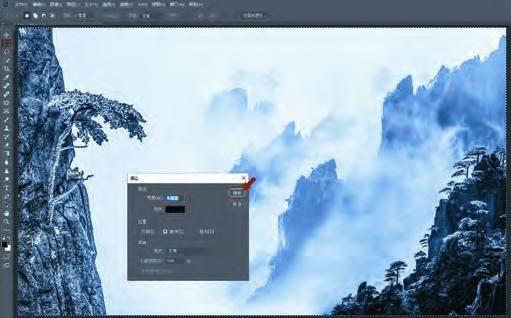
創意《画意的黄山》制作完成,按组合键“C t r l+ Shift+E”合并可见图层,或存为PSD图,最终效果见题图。